WMA müzik dosyalarını iPad, iPod ve iPhone'unuzda oynatmada sorun mu yaşıyorsunuz? Kendinizi zorlamayın ve söz konusu dosyaları M4A'ya dönüştürün. Neden M4A'yı öneriyoruz? Bunun nedeni, bu ses formatının Apple cihazlarına en iyi şekilde uyan bir Apple özelliği olmasıdır. Bu nedenle, WMA'yı M4A'ya dönüştürmek, gadget'ınızı önemli olan diğeriyle eşleştirmek gibidir. Neyse ki, bu makale, Mac için WMA'dan M4A'ya dönüştürücüler hakkında size en iyi Windows'ta uygulanabilen yararlı bilgiler verecektir.
Bölüm 1. iTunes'u Kullanarak WMA'yı M4A'ya Dönüştürme
Mac cihazlarının yerleşik iTunes'u vardır. Bu, dosyaları dönüştürmek için üçüncü taraf bir araç edinmeleri gerekmediğinden, onlar için faydalı hale getirir. Ayrıca iTunes, özellikle dosyaları M4A'ya dönüştürmede yeni başlayanlar için de iyi bir seçimdir. Ancak, dosya biçimleri ve geliştirme özellikleri için daha geniş desteğe sahip olmak istiyorsanız, bu yeterli olmayabilir. Öte yandan, Mac'te WMA'dan M4A'ya nasıl yapılacağına ilişkin aşağıdaki basitleştirilmiş adımları hepimiz görelim.
Aşama 1WMA Dosyasını Getirin
öğesine dokunun. Dosya sekmesini bulun ve İçe aktarmak Kitaplığınızdan kaydedilen WMA dosyasını getirmek için düğmesine basın.
Adım 2Dosyayı M4A'ya Dönüştür
Dosyayı tıklayın, ardından Dönüştür düğmesine basın. Seç ACC Sürümü Oluştur çıktı olarak, bunun için size daha sonra M4A dönüştürülmüş bir dosya verecektir.
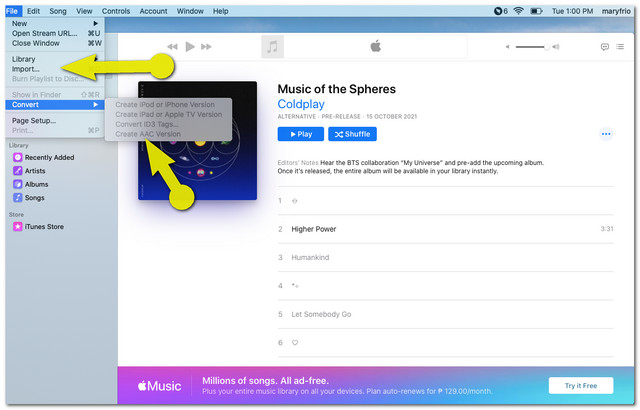
Bölüm 2. Windows'ta WMA'yı M4A'ya Dönüştür
Windows tabanlı bir masaüstü için en yüksek öneri şudur: AVAide Video Dönüştürücü. Bu yazılım, çok yönlülüğü nedeniyle birçok kişi tarafından seviliyor. Aslında, yalnızca Windows ile sınırlı değil, aynı zamanda Mac kullanıcıları da bundan keyif alabilir. Ayrıca, ister video ister ses olsun, çıktıyı geliştirmeye yardımcı olacak özellikler söz konusu olduğunda her şeyi veren bir WMA - M4A yazılımıdır.
- Toplu dönüştürme
- 300'den fazla dosya formatına hitap eder
- Hızlandırma teknolojisiyle çalışır (30x Daha Hızlı)
- Dönüştürülen dosyaların doğrudan sosyal medya platformlarında paylaşılmasına izin verir.
- Movie Maker, video kolaj oluşturucu, 3D ve GIF oluşturucu, DVD ripper.
AVAide Video Converter ile WMA'yı M4A'ya Dönüştürme
Aşama 1İndirme ve Kurulum
Yukarıdaki indirme düğmesine basarak yazılımı PC'nize alın.
Adım 2WMV Dosyalarını Ekleyin
Alınan yazılımı başlatın, ardından tüm WMA dosyalarını doğrudan arayüze sürükleyip bırakın. Aksi takdirde, tıklayın Dosya Ekle düğmesine basın ve ardından toplu dönüştürme için daha fazla dosya yükleyin.
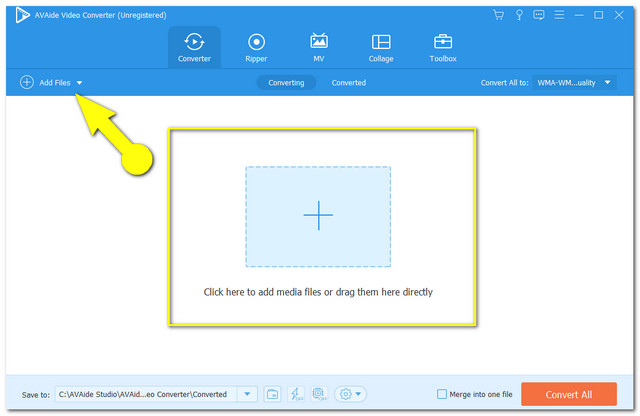
Aşama 3M4A Dosyalarına Ayarla
Yüklenen WMA dosyalarını M4A olarak ayarlayın. Bunu yapmak için Tümünü Şuna Dönüştür düğmesine basın, ardından sesin altındaki formatlardan M4A'yı seçin. Tercih ettiğiniz kaliteyi de seçmeyi unutmayın.
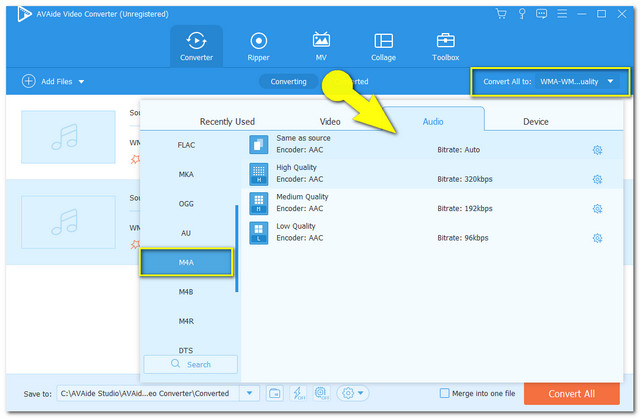
- Sesi geliştirmek için, Yıldız ya da Makas Dosyayı düzenlemek veya kesmek için simge.
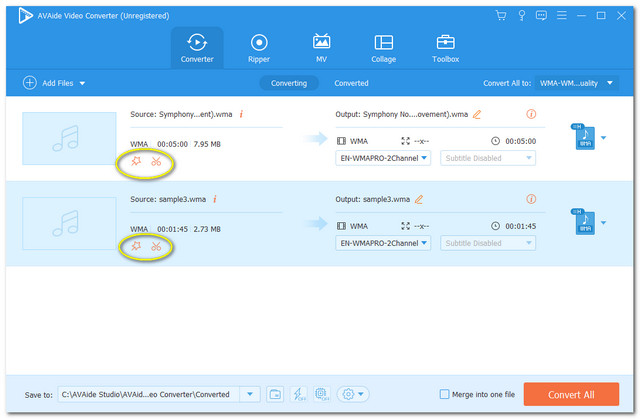
4. AdımDosyaları Dönüştürmeye Başlayın
Hepsi yapılandırıldığında, toplu olarak dönüştürmeye başlamak için Tümünü Dönüştür düğmesine basın. Bundan sonra, Dönüştürülen sekmesine tıkladığınızda dönüştürülen dosyalar görülebilir. Aksi takdirde, bunları Yerel Disk>AVAide Studio>AVAide Video Converter>Dönüştürülmüş'te bulun.
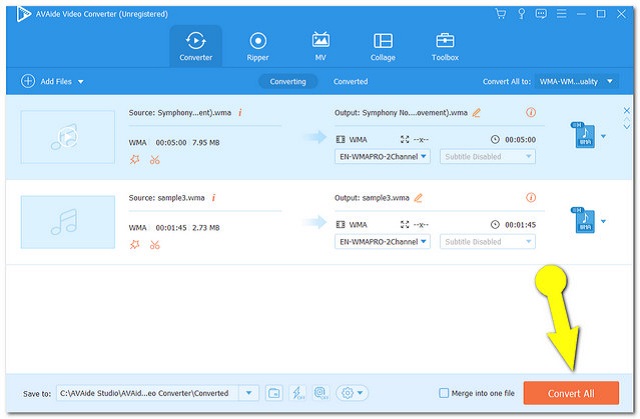
Bölüm 3. WMA'yı M4A'ya Ücretsiz Dönüştürme
En güvenilir çevrimiçi çözümle WMA'yı M4A'ya ücretsiz olarak dönüştürün. bu AVAide Ücretsiz Video Dönüştürücü kullanıcılarına dosya ve bilgilerinin güvenliğini sağlamak için en yüksek güvenlik teknolojisini sunmaya devam ediyor. Ayrıca, son çıktılara herhangi bir filigran eklenmeden herkesin dosyaları toplu olarak dönüştürmesine olanak tanır. Sayfada herhangi bir reklam görmeden dönüşümü tutarlı bir şekilde yürütün. Dahası, yerleşik ayarlarla kısıtlama olmaksızın çevrimiçi çözümlerden biridir ve sınırsız hizmeti onaylar. Ve daha fazla veda etmeden, aşağıdaki adımlara bakın ve izleyin.
Aşama 1Başlatıcı Kurulumu
PC'niz için AVAide Free Video Converter başlatıcısını bir kez indirin ve kurun. Bunu yapmak için web sitesini ziyaret edin ve ardından DOSYALARINIZI EKLEYİN düğmesine tıklayın, ardından açılan pencereden İndirmek sonra tıklayın Açık.
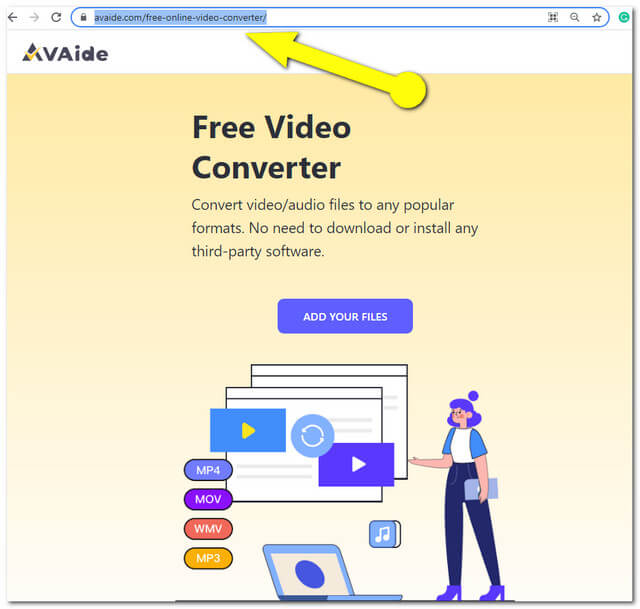
Adım 2WMA Dosyalarını Yükleyin
WMA'yı çevrimiçi olarak M4A'ya dönüştürmek için, arayüzün sol üst kısmında bulunan Dosya Ekle düğmesine dokunarak WMA dosyalarını içe aktarın. İstediğiniz kadar dosya ekleyerek dönüşümünüzü en üst düzeye çıkarın.
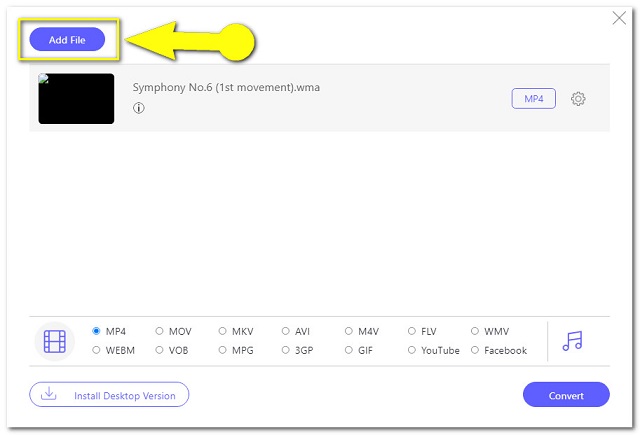
Aşama 3M4A Dosyalarının Üretilmesi
M4A dosyaları oluşturmak için yüklenen WMA'yı M4A olarak ayarlamalısınız. Not simgesine basın, ardından arayüzün alt kısmında bulunan ses formatı kısmından seçim yapın.
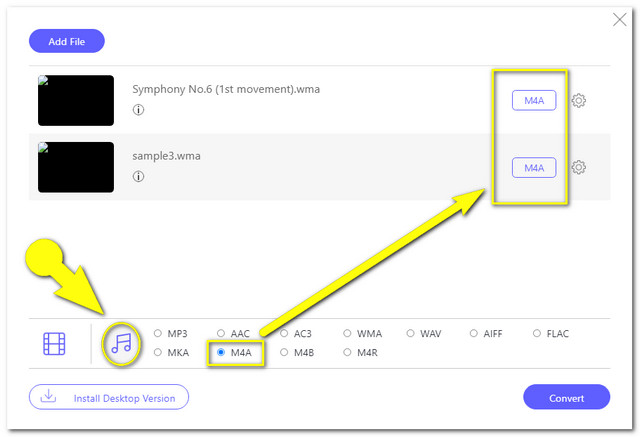
- simgesine tıklayarak bit hızını ve diğer ses ayarlarını yapın. Ayar simge.
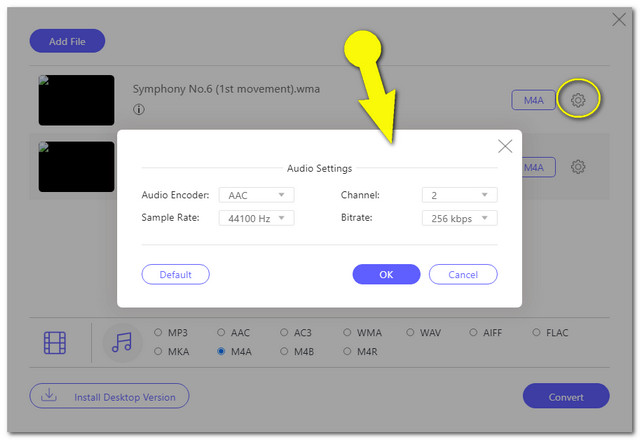
4. AdımDönüşümü Başlatın
Tıkla Dönüştürmek Yerel sürücünüze göz atmak ve dönüştürülen dosyaların hedefini seçmek için düğmesine basın. Ardından, seçim yapıldıktan hemen sonra dönüştürme işlemi başlayacaktır. İşlemin bitmesini bekleyin, ardından seçilen sürücüyü kontrol edin.
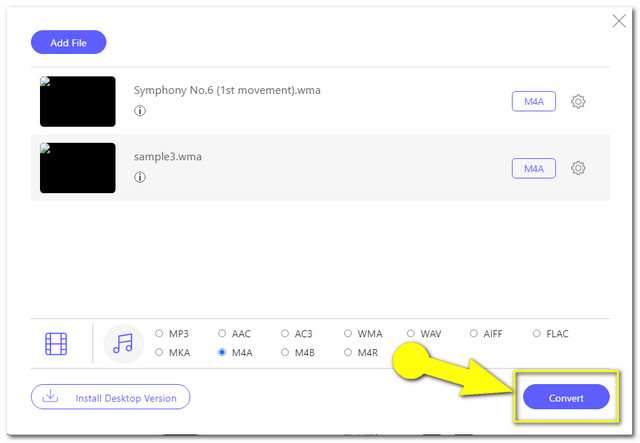
Bölüm 4. WMA ve M4A
WMA'dan M4A'ya dönüştürmeyi teşvik etmek için, iki dosya hakkında yeterince bilgi sahibi olmanız daha iyidir. Bu bölümde WMA ve M4A arasındaki farkları keşfedeceksiniz.
Geliştirici ve Açıklama
M4A veya MPEG-4 Audio, Apple tarafından geliştirilen bir ses dosyasıdır. Gelişmiş kodlama içerir ve MP3'ün yanında kabul edildi. Bununla birlikte, birçok kişi M4A'nın kalite açısından daha fazla tercih edildiğini onayladı.
Windows Media Audio veya WMA, benzer MP3 programı olarak etiketlenmiş bir Microsoft tescilli olsa da.
Kalite ve Sıkıştırma
Her ikisi de iyi bir ses kalitesine sahiptir ve kayıplı bir sıkıştırma içerir. Ancak, her ikisinin de kayıpsız sıkıştırma içeren başka sürümleri vardır.
uyumluluk
WMA, en çok Windows tabanlı programlarla uyumludur. Buna paralel olarak, uyumluluk aralığı özellikle Android'ler olmak üzere cep telefonlarıyla sınırlıdır. M4A ise en çok Windows Media Player, cep telefonları ve iPhone'lar ile birlikte Apple medya oynatıcılarıyla uyumludur.
Bölüm 5. SSS WMA ve M4A Dönüşümü
Windows 10 masaüstümde iTunes'da WMA'yı M4A'ya nasıl dönüştürebilirim?
Windows 10 bilgisayar kullanıyorsanız, iTunes Windows sürümünü denemek isteyebilirsiniz. Ancak, bu makalede belirtildiği gibi, AVAide Video Dönüştürücü Windows tabanlı masaüstüne uyan en iyi dönüştürücüdür.
Mac'te WMA'yı M4A'ya dönüştürürsem, AVAide Video Converter'ın aynı özelliklerini de alabilir miyim?
Kesinlikle. Bu esnek yazılım, hem Windows, Mac ve hatta Linux işletim sisteminde en iyi sonucu verir.
M4A dosyalarımı kırpabilir ve birleştirebilir miyim?
Tabi ki. uzmanlığı bunlar AVAide Video Dönüştürücü.
Oynatma sırasında yaşanan sorunları azaltmak için cihazınıza uygun dosya biçimlerini kullanın. Bu makalede toplanan tüm veriler test edildi ve diğer popüler olanlarla karşılaştırıldı. Bu nedenle, işinizi kolaylaştırmanıza yardımcı olmak için öne çıktılar. WMA'yı M4A'ya dönüştürme görev. Merakınızı giderin ve muhteşem özelliklerini hemen deneyin.
Kayıpsız kalitede dönüştürme için 350'den fazla formatı destekleyen eksiksiz video araç kutunuz.
Video Dönüştürme Çözümleri
- Windows 7/8'de MP4'ü Windows Movie Maker'a Dönüştürme
- PC/Macx için En İyi 7 MKV - AVI Dönüştürücü Uygulamaları
- MOV'u iPhone Videosuna Kolayca Dönüştürmenin Doğrulanmış Yöntemleri
- MOV Video Dosyalarını WebM Formatına Dönüştürmenin 2 Kolay Yöntemi
- MP4 Videolarını SWF Formatına Dönüştürmenin En İyi 3 Kolay Yolu
- Kalite Kaybı Olmadan MOV'u OGG'ye Dönüştürmenin 3 Kolay Yolu
- PC/Mac'te MOV'u WMA'ya Dönüştürmek için Adım Adım Kılavuz
- MP4 Videolarını M4A Formatına Dönüştürmek İçin Somut Kılavuz
- MP4'ü Masaüstünde veya Çevrimiçi Olarak DivX'e Dönüştürmenin 3 Kolay Yolu
- PC/Mac'te MP4'ü WMA'ya Dönüştürmenize Yardımcı Olacak Somut Kılavuz



 Güvenli indirme
Güvenli indirme


